
Często zdarza się, że podczas słuchania muzyki dźwięk jest przerywany przez połączenie, alarm lub powiadomienie o bezpieczeństwie, co jest dość irytujące. Dowiedz się, jak wyłączyć i usuń powiadomienia z airpodów aby uniknąć przerw podczas korzystania z nich.
Powiadomienia dźwiękowe Airpods
Przede wszystkim powinieneś to rozważyć używanie słuchawek Airpods przy bardzo wysokim poziomie głośności i przez długi czas może być szkodliwe dla zdrowia słuchu. Zasadniczo główne powiadomienia Airpodów są dźwiękowe, powiadomią Cię, jeśli przekroczysz nieco czas i wielkość użytkowania. Wyraźnym przykładem jest przekroczenie 7-godzinnej reprodukcji o więcej niż 40 dB/decybeli w zakresie 80 dni.
Urządzenia Apple są w stanie powiadomić Cię o przekroczeniu tego limitu, aby zwiększyć świadomość dotyczącą prawidłowego korzystania z Airpodów, a tym samym chronić Twój słuch. To powiadomienie prosi o zmniejszenie poziomu głośności, po pierwszym odebraniu tego powiadomienia automatycznie podczas nawiązywania połączenia między słuchawkami a urządzeniem ton zostanie dostosowany do niższego poziomu, chociaż następnie możesz dostosować go do żądanego poziomu.
Należy zauważyć, że limit ten odpowiadający 40 godzinom w ciągu 7 dni, dotyczy tylko odtwarzania multimediów, więc rozmowy telefoniczne wykraczają poza ten zakres pomiarowy.
Jeśli chcesz wiedzieć, jaki jest poziom dźwięku Twoich Airpodów, aby sprawdzić, czy jest odpowiedni, w zależności od urządzenia Apple, wystarczy wykonać następujące czynności:
- Apple Watch: Wejdź do centrum sterowania, przesuwając palcem w górę i wybierając ikonę dźwięku.
- iphone: przeciągnij ekran w dół z prawej strony ekranu i wybierz ikonę dźwięku.
Jak sprawdzić powiadomienia?
Zanim dowiesz się, jak usunąć powiadomienia z Airpods, musisz najpierw określić, jakie są wszystkie powiadomienia, które masz aktywne na swoim urządzeniu. W przypadku iPhone'a musisz wykonać następujące czynności:
- Wejdź do aplikacji Zdrowie
- Wybierz opcję „ODKRYJ".
- Wybierz ikonę audio.
- Następnie wybierz opcję powiadomienia dźwiękowe.
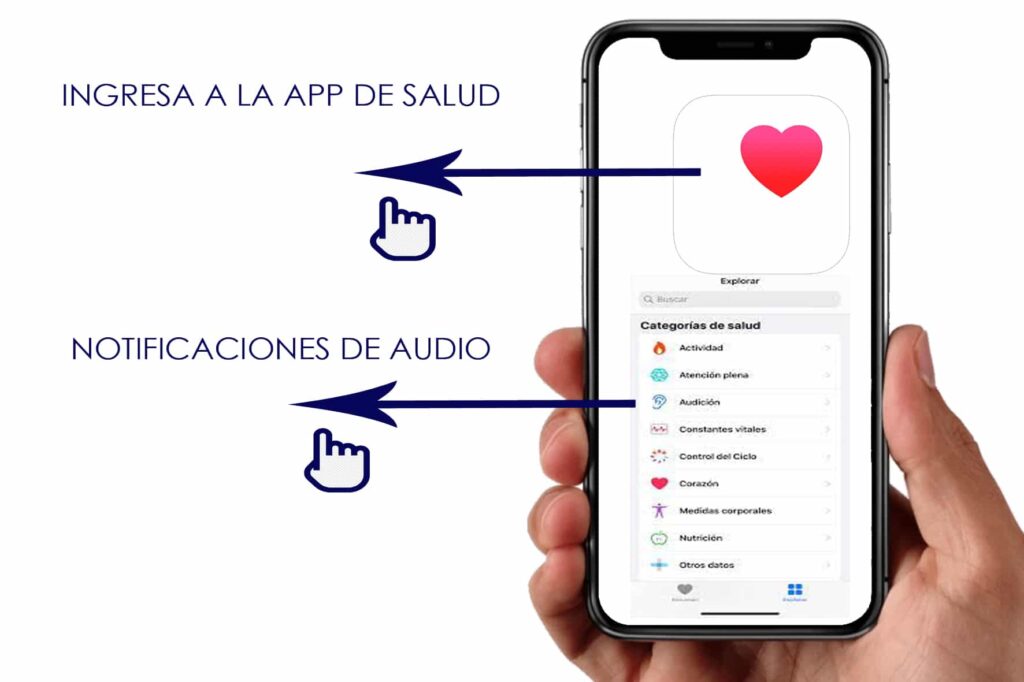
Po zidentyfikowaniu aktywnych powiadomień Airpodów możesz wybrać, które chcesz dezaktywować, a które zachować, w zależności od potrzeb.
Kroki, które należy wykonać, aby usunąć powiadomienia z AirPods
Musisz wykonać trzy proste kroki, aby dezaktywować lub aktywować powiadomienia o aplikacjach zainstalowanych na urządzeniach Apple, są to:
- Otworzyć konfiguracja z Twojego iPhone'a.
- Wybierz opcję „DŹWIĘKI I WIBRACJE”.
- Wejdź do sekcji „BEZPIECZEŃSTWO SŁUCHAWEK”.
Każda z opcji powiadomień zostanie odzwierciedlona na ekranie, musisz tylko wybrać, czy chcesz ją aktywować, czy usunąć powiadomienie z Airpods. Inną opcją, którą oferuje, jest redukcja dźwięku, w ten sposób głośność będzie automatycznie kontrolowana, gdy przekroczysz zakres graniczny, o którym wspomnieliśmy powyżej.
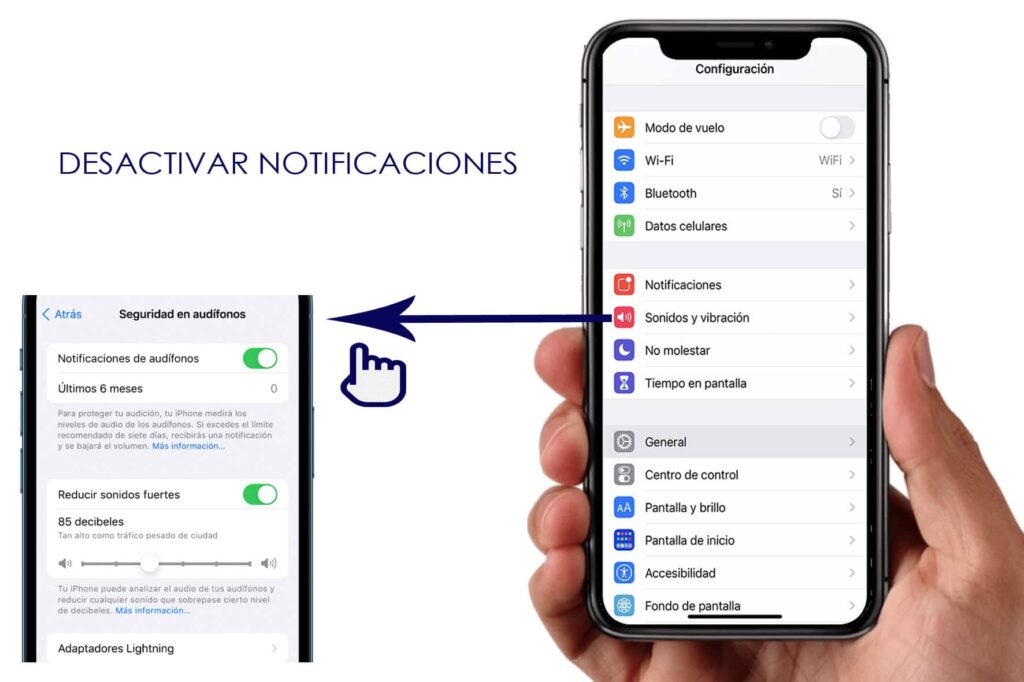
WAŻNE DANE: Bardzo ważne jest, aby wiedzieć, że w zależności od miejsca zamieszkania istnieją pewne parametry bezpieczeństwa urządzeń Apple, które nie pozwalają na dezaktywację powiadomień dźwiękowych w niektórych krajach. Dowiedz się, czy ten warunek dotyczy Twojej okolicy.
Czy mogę wyłączyć powiadomienia asystenta Siri na słuchawkach Airpods?
Powszechnie wiadomo, że dzięki Airpods możesz także korzystać z funkcji asystenta Apple Siri, więc często zdarza się, że podczas korzystania z treści multimedialnych przerywa Ci głos Siri, więc będziesz się zastanawiać, czy możesz wyeliminować Siri funkcje Twoich słuchawek Airpods.
Zaznaczmy, że Siri ma włączone odtwarzanie powiadomień z aplikacji takich jak WhatsApp, Twitter czy snapchat, także dla powiadomień i alarmów iMessage. Jeśli jesteś jedną z osób, które otrzymują dużo powiadomień z wyżej wymienionych aplikacji, funkcja Siri może być wystarczająco irytująca, mimo że nie jest domyślnie włączona, tzn. tak jest w twoim przypadku, szczególnie Siri ma aktywne powiadomienia na twoich Airpodach, powiemy ci, jak je dezaktywować.
Kroki do naśladowania
Jeśli masz aktualizację systemu iOS 15 na swoim urządzeniu Apple, z pewnością funkcje Siri są włączone na twoich Airpodach, aby je dezaktywować, musisz wykonać tylko 4 kroki:
- Po pierwsze: wprowadź ustawienia swojego urządzenia
- Po drugie: wybierz powiadomienia
- Po trzecie: w sekcji Siri wybierz opcję „OGŁASZAJ POWIADOMIENIA”
- Po czwarte: teraz wystarczy je dezaktywować w opcji „POWIADOMIENIA O REKLAMACH”.
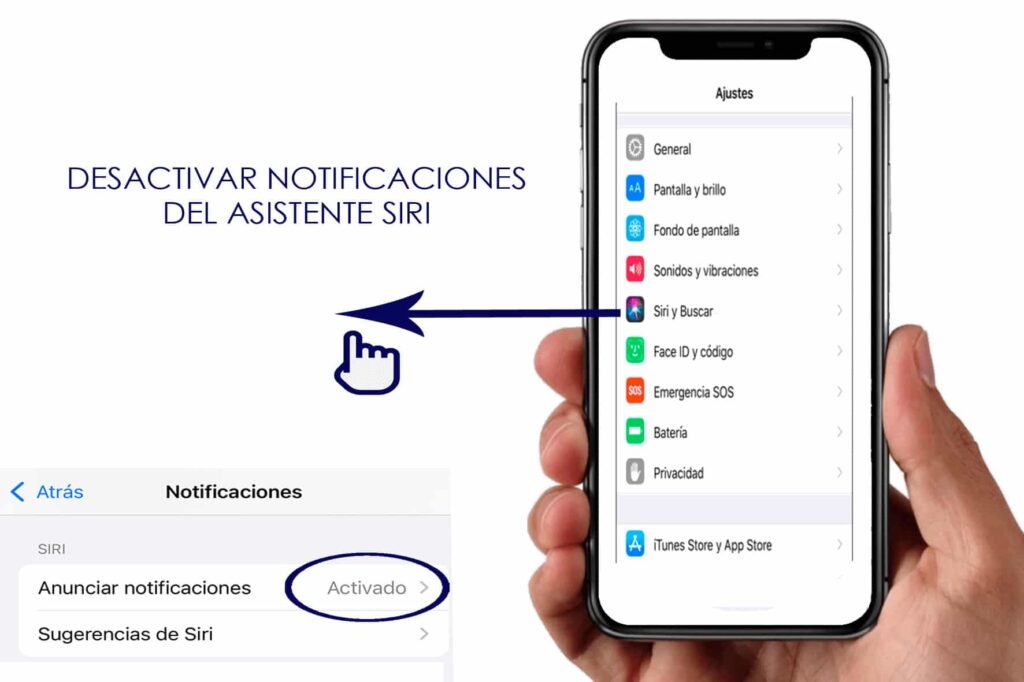
Pamiętaj, że ta automatyczna aktualizacja aktywowanych funkcji Siri dotyczy tylko urządzeń z systemem iOS 15, więc jeśli Twoja wersja jest wcześniejsza niż ta, najprawdopodobniej powiadomienia Siri nie są aktywowane, ponieważ nie jest to narzędzie domyślne.
Airpods ponownie łączą powiadomienia
Inne powiadomienia, które mogą być aktywne na Twoich Airpodach, to powiadomienia o ponownym połączeniu, tylko dla tych, które są dostarczane z nowym. zaktualizowane oprogramowanie układowe, za pomocą którego wprowadzono chipy z nowymi funkcjami, które nie tylko zapewniają lepszą jakość dźwięku, ale także pozwalają na wymianę połączeń między różnymi urządzeniami z tym samym Apple ID.
Najnowsze modele Airpods, które zawierają to nowe oprogramowanie układowe, to Airpods Pro, Airpods XNUMX. generacji, Powerbeats, Powerbeats Pro i Solo Pro.Irytacja zaczyna się, gdy urządzenie jest odblokowane i pojawia się monit, który większość użytkowników uważa za całkiem niepotrzebny.
Jak wyłączyć powiadomienia o ponownym połączeniu Airpods?
Aby usunąć powiadomienia z ponownego łączenia Airpods, musisz wykonać 4 proste kroki, którymi są:
- Nawiąż połączenie słuchawek Airpods z telefonem iPhone.
- Wejdź do menu konfiguracja Bluetooth.
- Wybierz opcję „YO” pojawi się tuż obok podłączonych słuchawek.
- Musisz wprowadzić opcję „POŁĄCZ. DO TEGO IPHONE”.
- Wyłącz opcję automatyczną przy ostatnim połączeniu.
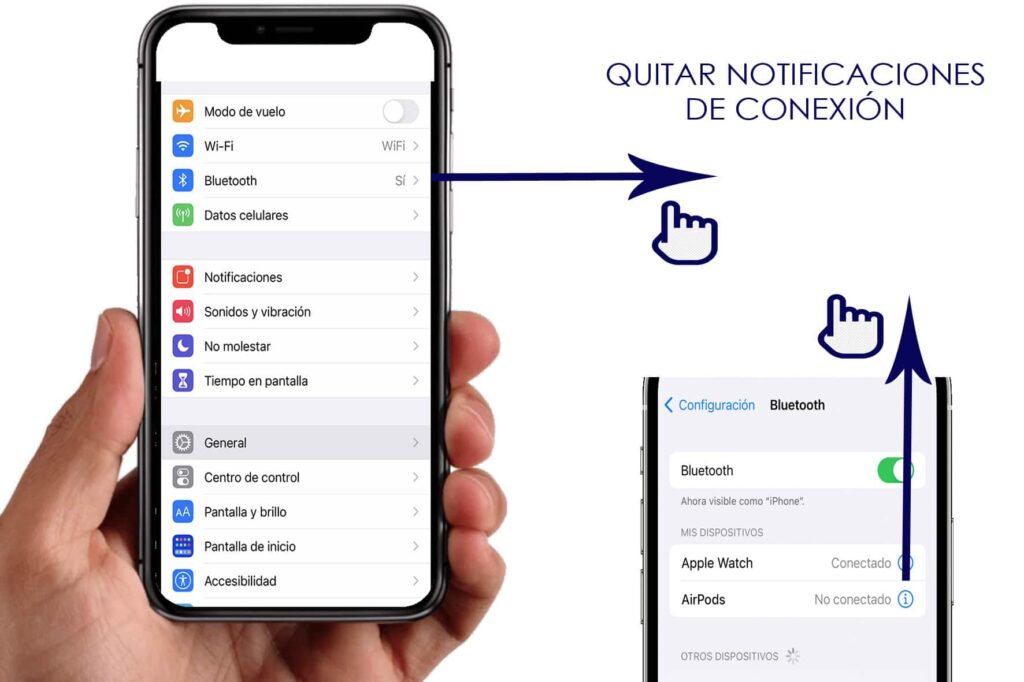
Gdy to zrobisz, powiadomienia o połączeniu zostaną usunięte za każdym razem, gdy przełączysz odtwarzanie Airpods z jednego urządzenia na drugie.
Możesz być również zainteresowany poznaniem najlepszych pytania SIRI.